一键重装系统win11专业版教程
- 分类:Win11 教程 回答于: 2022年06月07日 09:37:03
Win11系统是最新的电脑操作系统,win11安装的配置要求比较高,不过现在的电脑一般都能安装上,那我们该如何安装呢,下面来看看一键重装系统win11专业版教程。
工具/原料
系统版本:win11专业版
品牌型号:宏碁传奇X
软件版本:小白一键重装系统 v3.1.717.460
方法一、一键重装系统win11专业版教程
1、上网搜索并下载小白一键重装系统,双击打开,选择在线重装系统。

2、选择要同时安装的其他应用软件,勾选好点击下一步。

3、等待系统下载镜像等资源。

4、下载完毕后,等待系统自动进行环境部署。

5、环境部署完成后,点击立即重启,也可以等待系统自动重启。

6、重启后进入启动管理项,选择xiaobai pe-msdn选项,回车。

7、等待系统自动安装,无需人工操作。
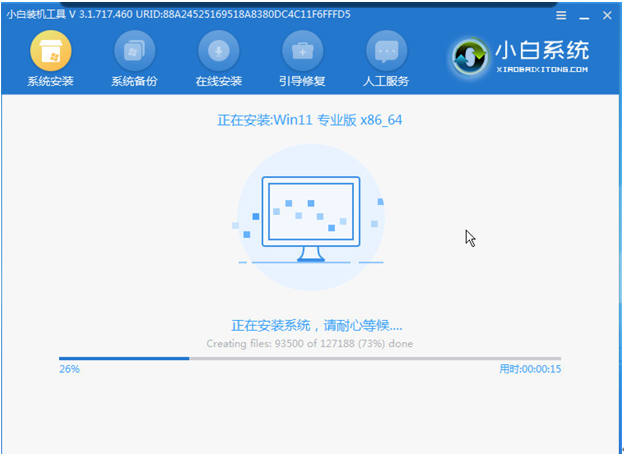
8、显示安装完成,这是要拔掉U盘,点击立即重启。
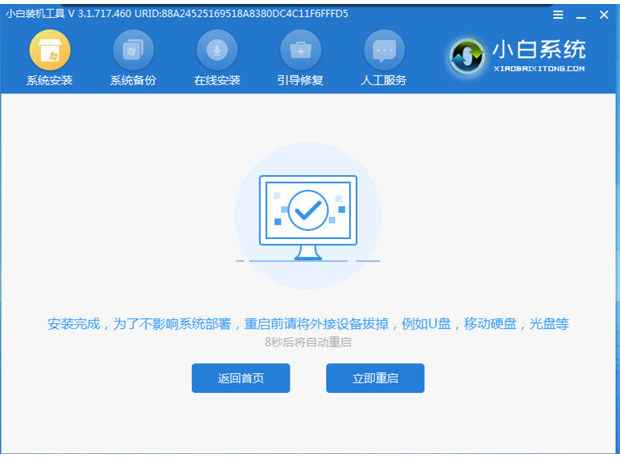
9、电脑进入重新启动程序,等待即可。


10、重启后进入系统桌面,完成。

总结
1、上网搜索并下载小白一键重装系统,双击打开,选择在线重装系统。
2、选择要同时安装的其他应用软件,勾选好点击下一步。
3、等待系统下载镜像等资源,进行环境部署。
4、点击立即重启,进入启动管理项,选择xiaobai pe-msdn选项,回车。
5、等待系统自动安装完成后这拔掉U盘,点击立即重启,进入系统桌面,完成。
 有用
43
有用
43


 小白系统
小白系统


 1000
1000 1000
1000 1000
1000 1000
1000 1000
1000 1000
1000 1000
1000 1000
1000 1000
1000 0
0猜您喜欢
- win11快捷键切换桌面的方法介绍..2021/12/30
- 装win11卡住了的解决方法图解..2021/07/10
- 教你win11右下角更新通知图标怎么删除..2022/11/11
- 电脑系统安装win11详细步骤2022/05/12
- Win11怎么做镜像?详细步骤与技巧全解析..2024/08/03
- win11笔记本一联网网络就卡怎么办..2022/08/24
相关推荐
- win11系统一键安装的步骤教程..2022/01/15
- 小白一键重装系统win11步骤演示..2021/12/02
- win11激活密钥教育版2022版分享..2022/03/06
- Win11压缩文件不能直接打开的原因及解..2024/07/13
- win11几点推送更新分享2022/10/20
- 如何安装电脑系统win112022/07/11




















 关注微信公众号
关注微信公众号





